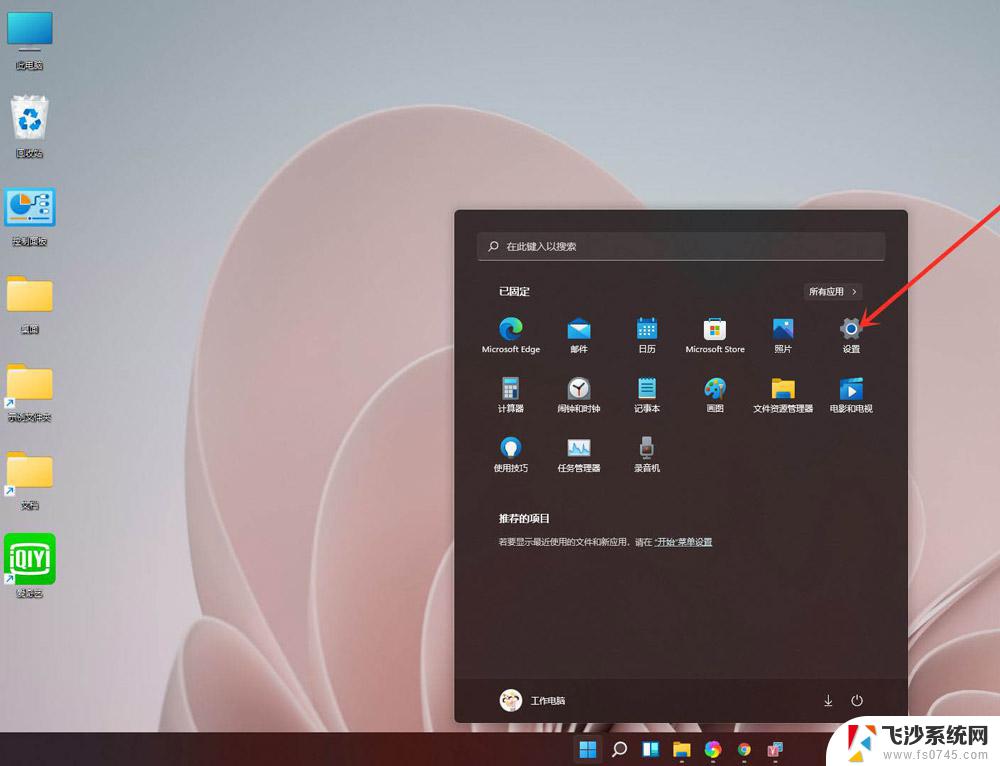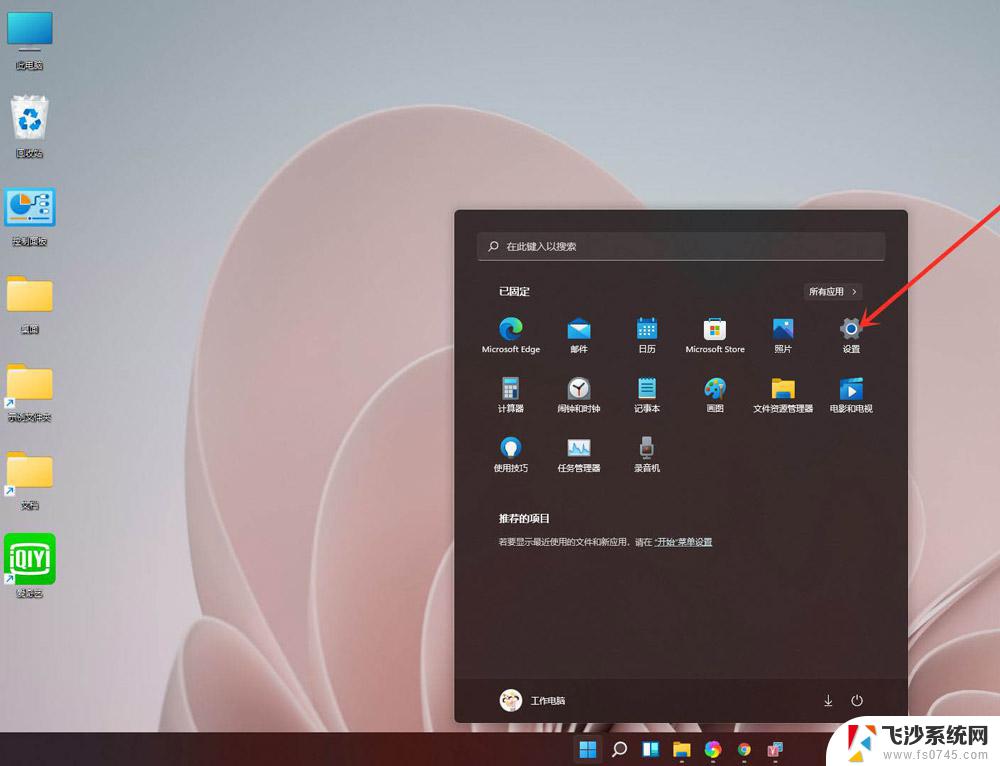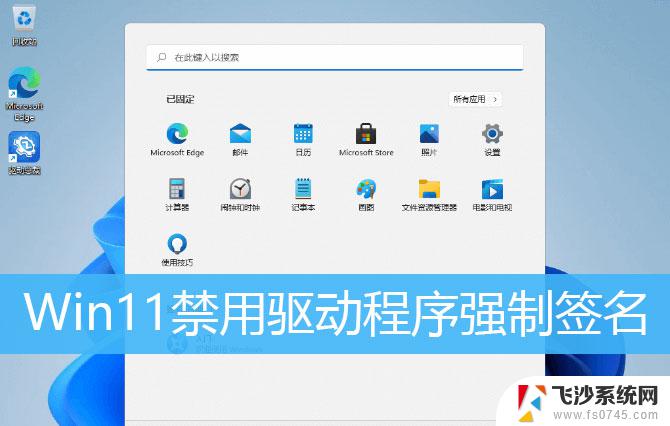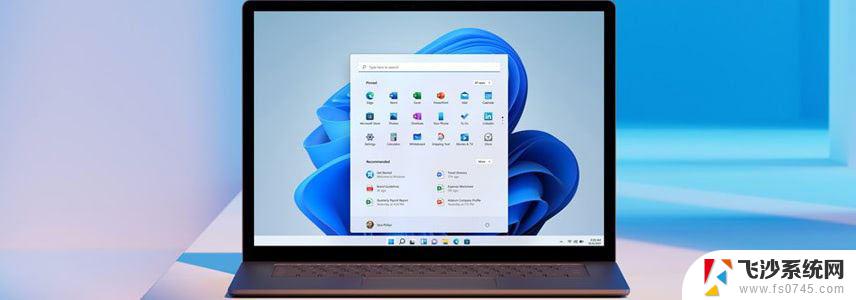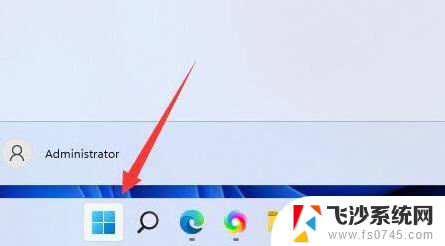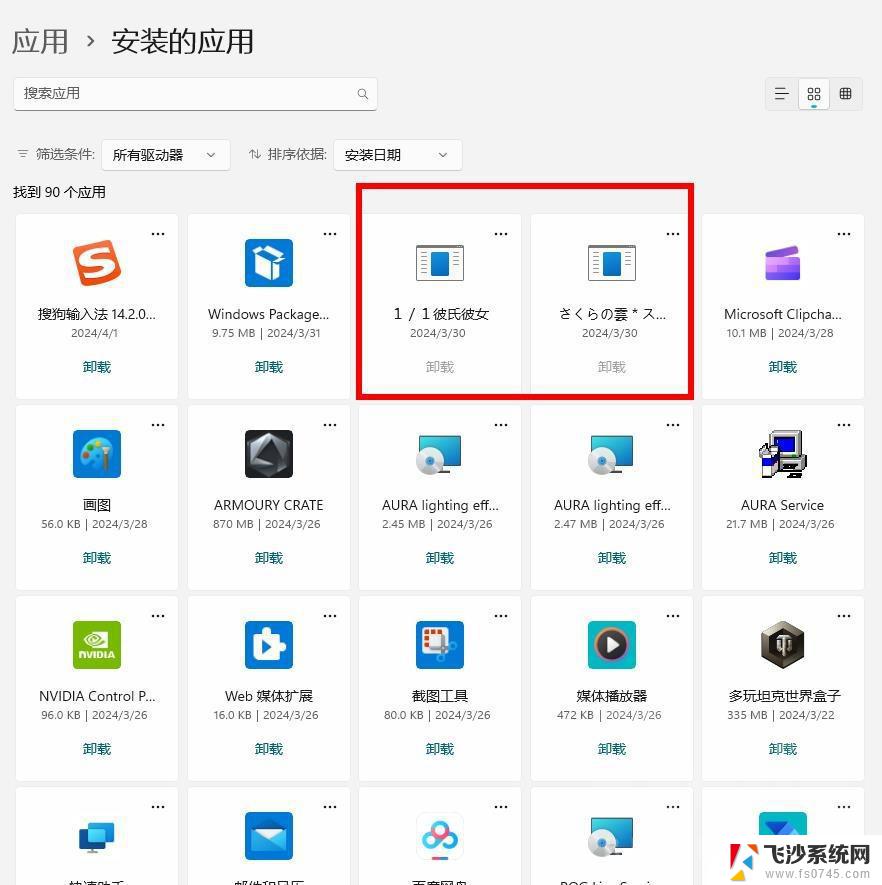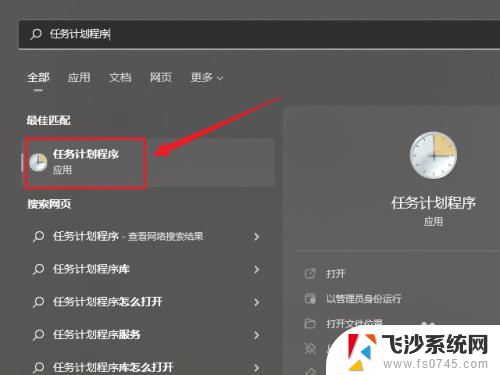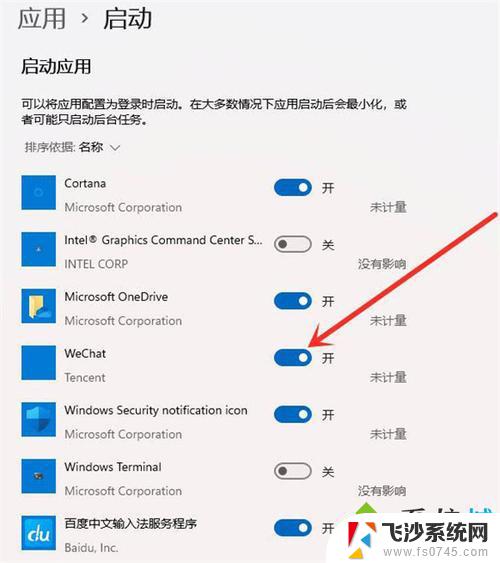win11删除应用程序 Windows 11系统中卸载应用程序的技巧和注意事项
在Windows 11系统中,删除应用程序是一项常见的操作,无论是为了释放磁盘空间,还是为了升级到更好的版本,掌握卸载应用程序的技巧和注意事项都是非常重要的。在这篇文章中我们将为您介绍一些在Windows 11系统中卸载应用程序的有效方法,帮助您更好地管理您的电脑软件。无论您是初学者还是有一定经验的用户,本文都将为您提供有用的提示和建议,让您轻松地卸载不需要的应用程序,保持系统的整洁和高效。
方法一:进入开始菜单,点击【设置】,打开win11设置界面。
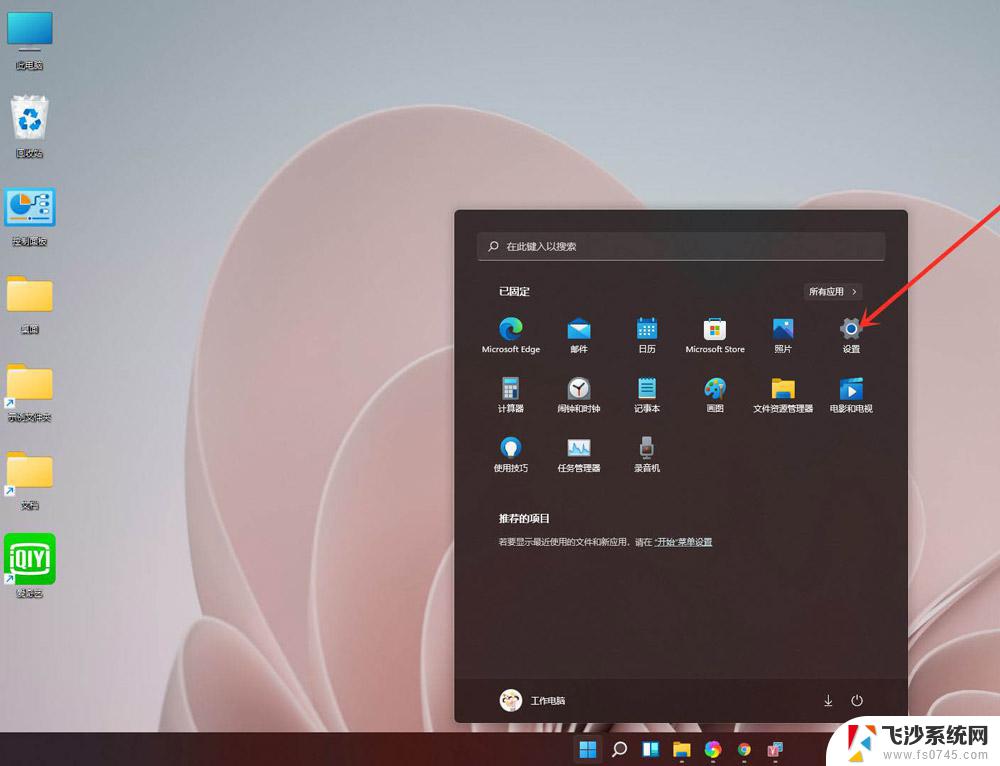
进入【应用】界面,点击【应用和功能】选项。
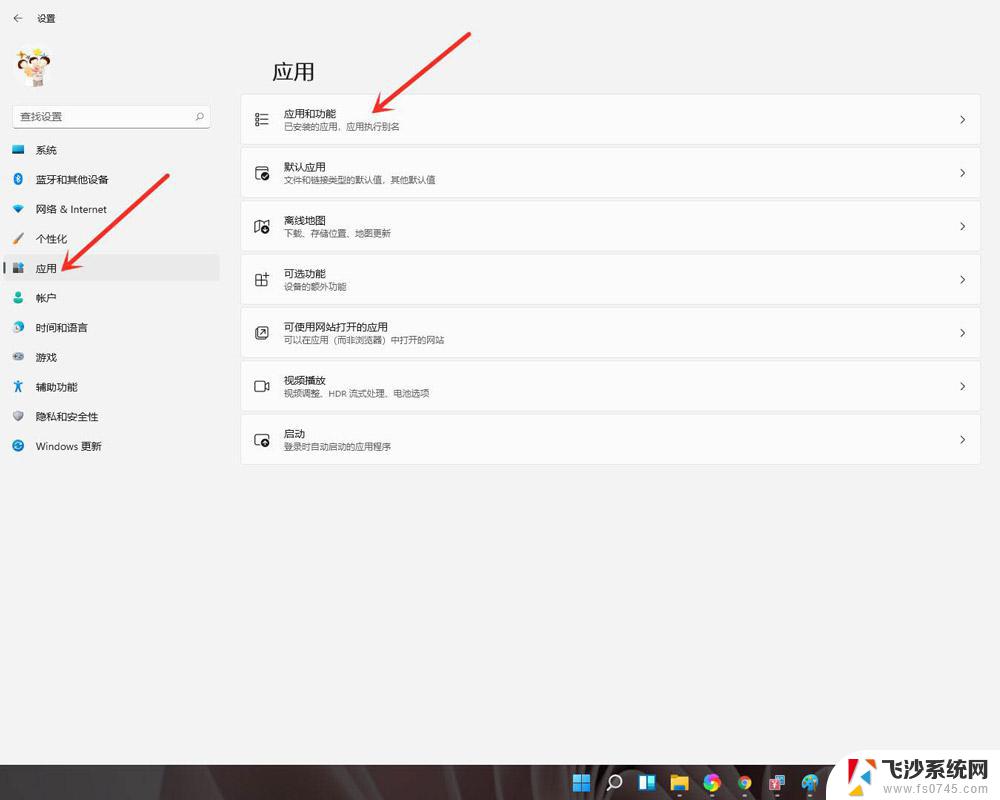
进入【应用和功能】界面,在应用列表中找到要卸载的应用。点击右侧的【┇】。
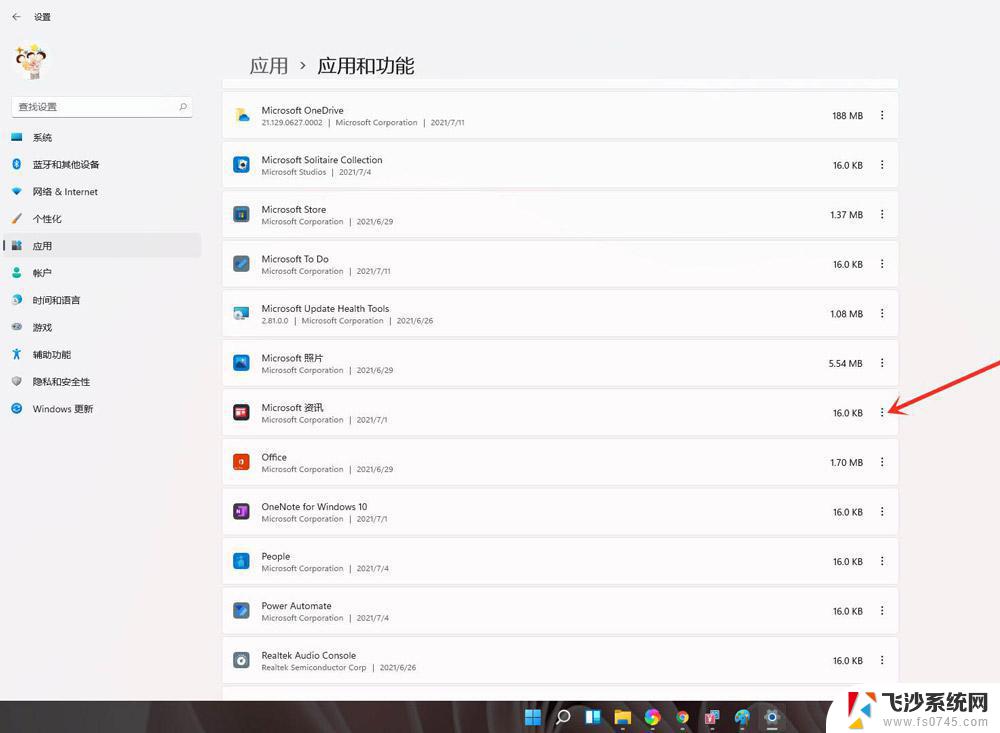
在弹出的菜单中点击【卸载】。
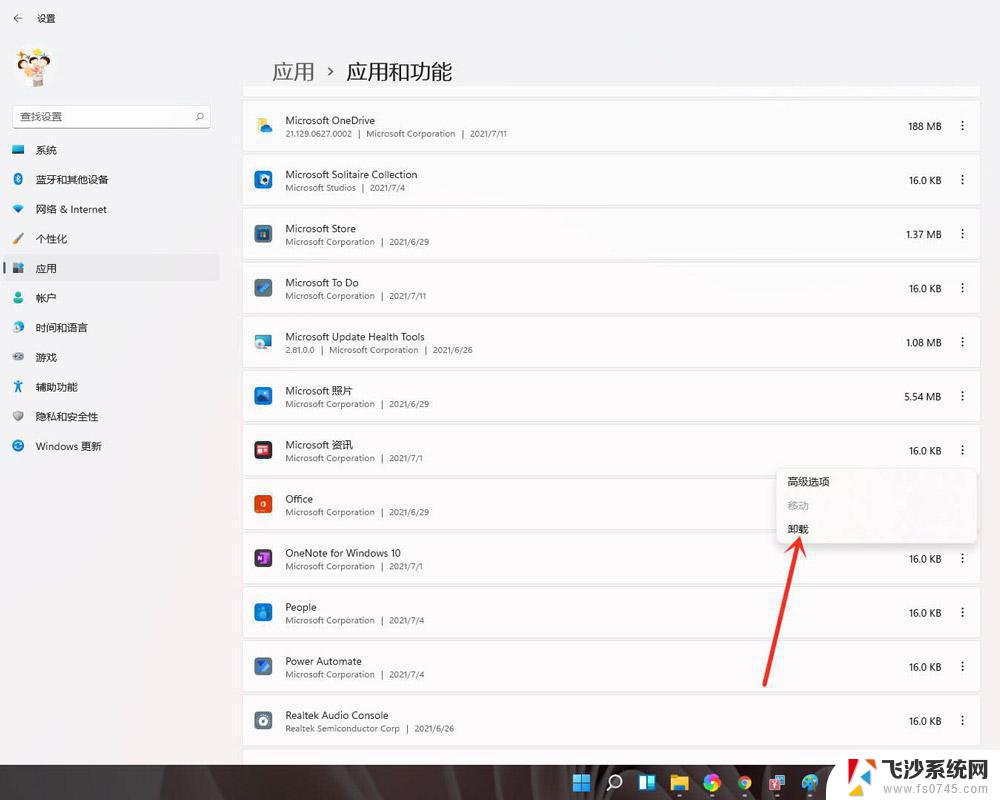
在弹出的窗口中点击【卸载】即可。
方法二:首先,按键盘上的【 Win + R 】组合键,打开运行,然后输入【appwiz.cpl】命令,按【确定或回车】;
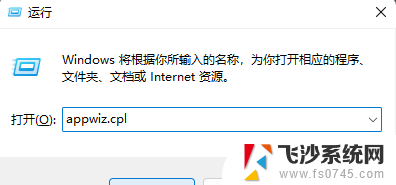
程序和功能窗口,找到并选择需要卸载的程序。然后点击【右键】,在打开的菜单项中,选择【卸载】。
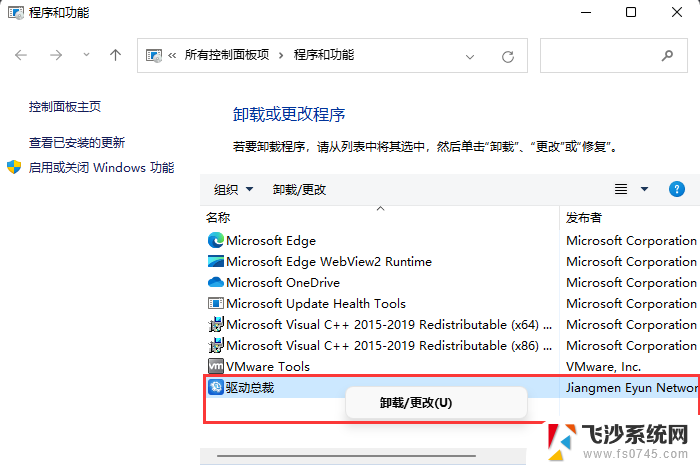
win11系统怎么更新驱动程序? win11驱动程序更新的五种方法
Win11文件夹怎么加密? Windows11文件夹添加密码的两种方法
win11操作中心怎么添加删除快捷方式? 自定义设置win11操作中心
以上是关于如何删除Win11应用程序的全部内容,如果您遇到相同的问题,您可以参考本文中介绍的步骤来进行修复,希望这些步骤能对您有所帮助。